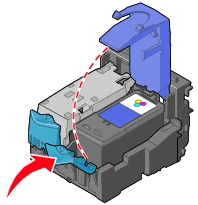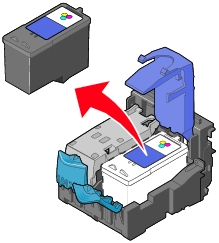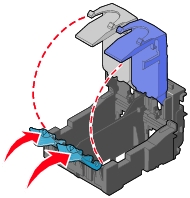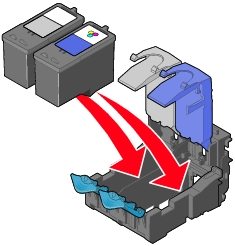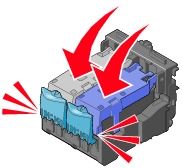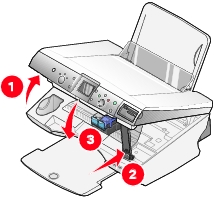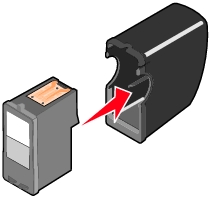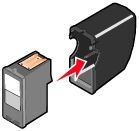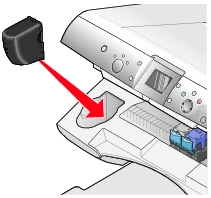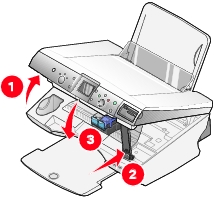Yazıcı kartuşlarını değiştirme
Yazıcı kartuşlarını değiştirme
 Yazıcı kartuşlarını doldurma
Yazıcı kartuşlarını doldurma
 Yazıcı kartuşlarını hizalama
Yazıcı kartuşlarını hizalama
 Yazıcı kartuşlarının püskürtme uçlarını temizleme
Yazıcı kartuşlarının püskürtme uçlarını temizleme
 Yazıcı kartuşlarını koruma
Yazıcı kartuşlarını koruma
 Sarf malzemesi sipariş etme
Sarf malzemesi sipariş etme
 Lexmark ürünlerinin geri dönüşümü
Lexmark ürünlerinin geri dönüşümü
Yazıcı kartuşlarını değiştirme
Lexmark 4300 Series aşağıdaki kartuş parça numaralarını kullanır.
|
Sol kartuş taşıyıcısı:
Siyah veya Fotoğraf kartuşu
|
Sağ kartuş taşıyıcısı:
Renkli kartuş
|
|
|
|
| Dikkat: Daha fazla bilgi için, bkz: Sarf malzemesi sipariş etme.
|
Kullanılmış kartuşu çıkarma
Dikkat: All-In-One'ın açık olmasına dikkat edin.
- Tarayıcı birimini kaldırın. Yazıcı kartuş taşıyıcısı hareket eder ve yükleme konumunda durur.

- Kartuş kapağını açmak için, kartuş kolunu aşağı doğru bastırın.
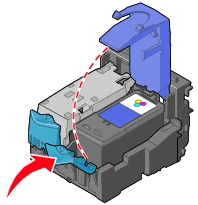
- Eski kartuşu çıkarın. Boş mürekkep kartuşlarının elden çıkarılması (bkz: Lexmark ürünlerinin geri dönüşümü). Kullanılmış kartuşları ileride kullanmak için, fotoğraf kartuşuyla birlikte gelen kartuş saklama kabını kullanın. Bkz: Kartuş saklama bölmesini kullanma.
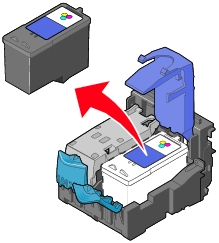
Dikkat: Her iki kartuşu da çıkarıyorsanız, ikinci kartuş için de 2 ve 3 numaralı adımlarda anlatılan işlemleri tekrar edin.
Yazıcı kartuşlarını takma
- Yeni kartuşlar takıyorsanız, kartuşların arka ve alt kısımlarındaki etiket ve saydam bandı çıkarın.
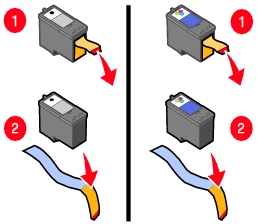
Uyarı: Kartuşların arkasındaki bakır temas noktalarına veya altındaki metal püskürtme uçlarına dokunmayın.
- Kartuş kapakları açık değilse, kartuş kollarını aşağı doğru bastırarak kartuş kapaklarını açın.
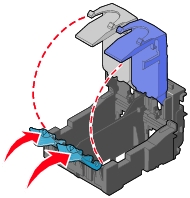
- Sol taşıyıcıya siyah kartuşu veya fotoğraf kartuşunu takın. Renkli kartuşu sağ taşıyıcıya takın.
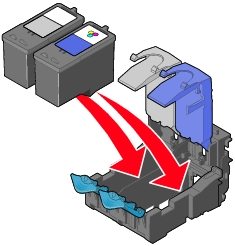
- Kapakları sıkıca kapatın.
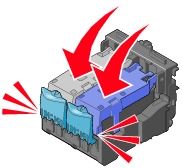
- Tarayıcı birimini kapatın.
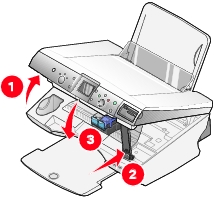
Dikkat: Kontrol paneli ekranı bir hizalama sayfası yazdırmanızı isteyecektir.
Dikkat: Yeni bir tarama yazdırma, kopyalama veya faks işlemine başlamak için tarayıcı birimi kapalı olmalıdır..
Yazıcı kartuşlarını doldurma
Lexmark'ın All-In-One garantisi, yeniden doldurulan kartuşun yol açtığı hata ve hasarların onarımını kapsamaz. Yeniden doldurulmuş kartuş kullanılmasını önermiyoruz. Kartuşların yeniden doldurulması baskı kalitesini etkileyebilir ve All-In-One'a zarar verebilir. En iyi sonucu almak için Lexmark sarf malzemelerini kullanın. Bkz: Sarf malzemeleri sipariş etme.
Yazıcı kartuşlarını hizalama
Yazıcı kartuşlarını taktıktan sonra, baskı kalitesini arttırmak için, kartuşları hizalayın.
Bilgisayarı kullanarak
- Düz kağıt yükleyin. Yardım için, bkz: Kağıt yükleme.
- Lexmark Solution Center'i açın. Yardım için, bkz: Lexmark Solution Center'ı Kullanma.
- Maintenance (Bakım) sekmesinde Align to fix the blurry edges (Belirsiz kenarları düzeltmek için hizala) düğmesini tıklatın.
- Print (Yazdır) seçeneğini tıklatın.
Kontrol panelini kullanarak
- Düz kağıt yükleyin. Yardım için, bkz: Kağıt yükleme.
- Menu düğmesine basın.
Menü görüntülenir.
- Align Cartridge (Kartuşu Hizala) seçeneği işaretlenene kadar, aşağı ok düğmesine basın..
- Select (Seç) düğmesine basın.
Dikkat: Sayfayı yazdırdıktan sonra atın.
Yazıcı kartuşlarının püskürtme uçlarını temizleme
Şu durumlarda, püskürtme uçlarını temizleyin:
- Karakterler tam yazdırılamıyor.
- Grafik veya yazdırılan metinde beyaz noktalar çıkıyor.
- Yazdırılan belge lekeli veya çok koyu.
- Dikey, düz çizgiler düzgün değil.
- Yazdırma işlerindeki renkler soluk veya ekranda görüntülenen renklerden farklı.
Bilgisayarı kullanarak
- Düz kağıt yükleyin. Yardım için, bkz: Kağıt yükleme.
- Lexmark Solution Center'i açın. Yardım için, bkz: Lexmark Solution Center'ı Kullanma.
- Maintenance (Bakım) sekmesinden, Clean to fix horizontal streaks (Yatay çizgileri düzeltmek için temizle) seçeneğini tıklatın.
- Print (Yazdır) seçeneğini tıklatın.
Bir püskürtme ucu sayfası yazdırılarak, tıkalı püskürtme uçlarını temizlemek üzere uçlara mürekkebi güçle gönderir.
- Belgeyi yeniden yazdırarak, baskı kalitesinin artıp artmadığını denetleyin.
Baskı kalitesi hala düzelmediyse, yazıcı kartuşunun püskürtme uçlarını iki kez daha temizlemeyi deneyin.
Kontrol panelini kullanarak
- Düz kağıt yükleyin. Yardım için, bkz: Kağıt yükleme.
- Menu düğmesine basın.
Menü görüntülenir.
- Clean Cartridge (Kartuşu Temizle) seçeneği işaretlenene kadar, aşağı ok düğmesine basın.
- Select (Seç) düğmesine basın.
Bir püskürtme ucu sayfası yazdırılarak, tıkalı püskürtme uçlarını temizlemek üzere uçlara mürekkebi güçle gönderir.
- Belgeyi yeniden yazdırarak, baskı kalitesinin artıp artmadığını denetleyin.
Baskı kalitesi hala düzelmediyse, yazıcı kartuşunun püskürtme uçlarını iki kez daha temizlemeyi deneyin.
Yazıcı kartuşlarını koruma
- Yeni kartuşları, takmaya hazır oluncaya kadar paketinden çıkarmayın.
- Fotoğraf veya siyah kartuşu kullanmadığınız zaman, kartuş saklama kabında tutun. Yeni fotoğraf kartuşuyla birlikte bir yazıcı kartuşu saklama kabı da gelir.
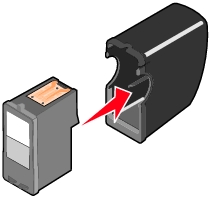
- Yazıcı kartuşlarını değiştirme, temizleme dışında All-In-One'dan çıkarmayın; çıkarınca da yazıcı kartuşu saklama kabı gibi hava almayan kaplarda saklayın. Yazıcı kartuşları uzun süre açıkta bırakıldığında, düzgün yazdırmaz; çünkü mürekkep kurur.
Kartuş saklama bölmesini kullanma
- Kartuşu, kartuş saklama kabına yerleştirin.
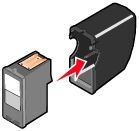
- Tarayıcı birimini kaldırın.

- Kartuş saklama kabını, kartuş saklama bölmesine yerleştirin.
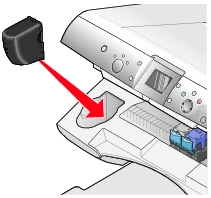
- Tarayıcı birimini kapatın.
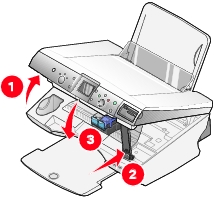
Sarf malzemesi sipariş etme
Sarf malzemeleri sipariş etmek veya size en yakın satıcıyı bulmak aşağıdaki adresteki Lexmark Web sitesini ziyaret edin. www.lexmark.com.
|
Öğe
|
Parça numarası
|
|
Fotoğraf kartuşu
|
31
|
|
Siyah kartuş
|
32 veya 34
|
|
Renkli kartuş
|
33 veya 35
|
|
USB kablosu
|
12A2405
|
Lexmark ürünlerinin geri dönüşümü
Lexmark ürününüzü geri dönüşüme girmek üzere Lexmark'a göndermek için:
- Web sitemizi ziyaret edin: www.lexmark.com/recycle
- Bilgisayarınızın ekranındaki yönergeleri izleyin.
 Yazıcı kartuşlarını değiştirme
Yazıcı kartuşlarını değiştirme Yazıcı kartuşlarını değiştirme
Yazıcı kartuşlarını değiştirme Yazıcı kartuşlarının püskürtme uçlarını temizleme
Yazıcı kartuşlarının püskürtme uçlarını temizleme Lexmark ürünlerinin geri dönüşümü
Lexmark ürünlerinin geri dönüşümü